Oglas
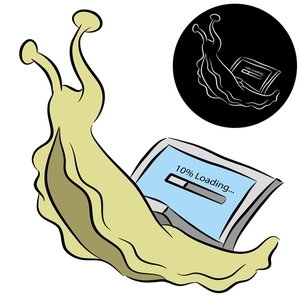 En… dva… tri… koliko minut traja, da se računalnik zažene? Upajmo, da ne več kot tri, vendar me ne bi presenetilo, če bi rekli, da je presegel tisti čas. Stvar je v tem, da imajo naši računalniki pri zagonu veliko dela in mislim, da je to nekaj, na kar pogosto pozabimo in jemljemo kot samoumevno. Kot rečeno, kako lahko krivimo svoje računalnike, ko jih zasutimo s kopico smeti?
En… dva… tri… koliko minut traja, da se računalnik zažene? Upajmo, da ne več kot tri, vendar me ne bi presenetilo, če bi rekli, da je presegel tisti čas. Stvar je v tem, da imajo naši računalniki pri zagonu veliko dela in mislim, da je to nekaj, na kar pogosto pozabimo in jemljemo kot samoumevno. Kot rečeno, kako lahko krivimo svoje računalnike, ko jih zasutimo s kopico smeti?
Morda sploh ne sme biti smeti - morda so to lepi programi, ampak samo zagon, ko jim ni treba. Oglejmo si nekaj uporabnih programov, ki jih lahko uporabite, in nekatere stvari, ki jih lahko storite, da zmanjšate čas začetka in se lotite svojih nalog.
Stvari, ki jih lahko narediš
- MSConfig: Preprečevanje zagona programov in storitev
- Delay Services pri zagonu
- Upravitelj naprav: Onemogoči neporabljene gonilnike
MSConfig: Preprečevanje zagona programov in storitev
Ena prvih stvari, ki jo lahko naredite, je, da pogledate, kaj se začenja. Obstaja več načinov za to. Eden izmed načinov je neposredno skozi Windows, ne potrebujete nobenega drugega programa. Med pritiskom na »R« držite tipko »Start«, da se prikaže poziv Run.
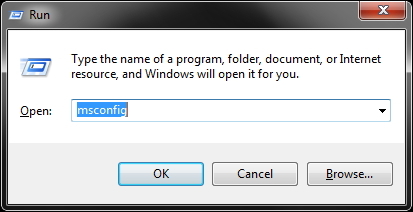
Nato vnesite »msconfig", Kar pomeni Microsoft Configuration. Kliknite »Začeti"In na levi strani boste videli številne predmete s potrditvenimi polji. Tisti, ki so preverjeni, se zaženejo.
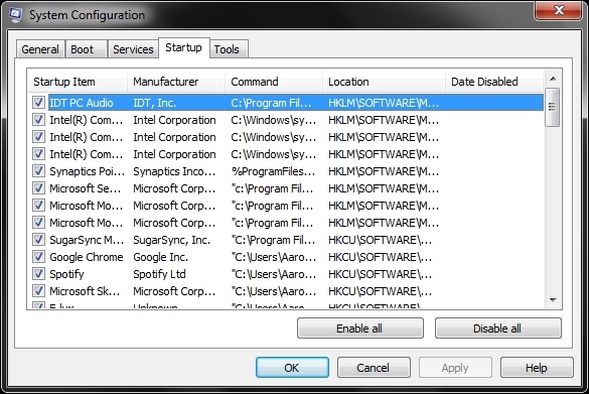
Iskreno bom, to je lahko malo živčnega razbijanja, če se ne počutite udobno, če počistite programe, vendar je tu nekaj smernic, ki jih morate upoštevati, če boste niste prepričani, kaj pustiti pri miru in kaj odstraniti iz zagona (znova to deluje tudi, ko se računalnik vklopi, ne pa odstraniti iz računalnika popolnoma).
- Vse, kar je označeno z blagovno znamko računalnika, pustite pri miru (ASUS, HP, Acer, Toshiba itd.)
- Vse, kar je povezano z Microsoftom, pustite pri miru
- Pustite karkoli povezanega z Intel ali AMD.
- Vse, kar je označeno z vozniki, pustite pri miru.
Primeri iz zgornjega posnetka zaslona, ki bi pustil karkoli, kar je povezano z Intelom, je "Intelov skupni uporabniški vmesnik." Zdi se pomembno, in je, zato se je ne dotikajmo. Prav tako karkoli z gonilniki, kot je "Synaptics Pointing Device Driver" ali "IDT PC Audio" - ti pri razlagi pojasnjujejo, kaj so v imenu. Opazite Microsoftovega varnostnega odjemalca - to je verjetno dobro, da se tudi teče.
Svetujem vam, da teh stvari ne odstranjujete, ker ne želim, da slučajno poškodujete računalnik. Če veste, kaj počnete, in ne želite, da se pri proizvajalcu računalnika nekaj zažene, ga vsekakor odstranite. Samo ne pozabite, da obstajajo tveganja.
Upoštevajte, da je to mogoče storiti tudi s storitvami na zavihku na levi strani zavihka. To ni tako pomembno, vendar je morda nekaj storitev, za katere veste, da jih ne potrebujete zagnati. Za pomoč lahko vedno potrdite polje v spodnjem levem kotu, ki piše "Skrij vse Microsoftove storitve."
Kliknite »Prijavite se"In sledite pozivu za ponovni zagon računalnika. Vem, da morda ni potrebno, ampak igrajmo na varno.
Delay Services pri zagonu
Morda ste že opazili izboljšanje vašega zagona z odstranitvijo tistih programov, ki jih ne potrebujete za zagon (ali jih morda sploh ne potrebujete). Drug način, kako lahko izboljšate zagon, je razširjanje ob zagonu storitev. To lahko storite tako, da jih odložite v različnih intervalih. Če imate MSConfig že odprt, lahko pridete do tja Orodja> Upravljanje računalnika> Storitve in aplikacije> Storitve. Lahko pa odprete meni Start Iskanje 6 Super možnosti za iskanje po WindowsAli vam iskanje sistemskih sistemov zahteva več časa kot ročno iskanje? Nisi sam. Naj vam pokažemo učinkovitejša orodja za iskanje v sistemu Windows. Preberi več bar (ali Launchy Kako biti bolj produktiven z zaganjalnikom programa Launchy Preberi več ) in vnesite »storitve.”
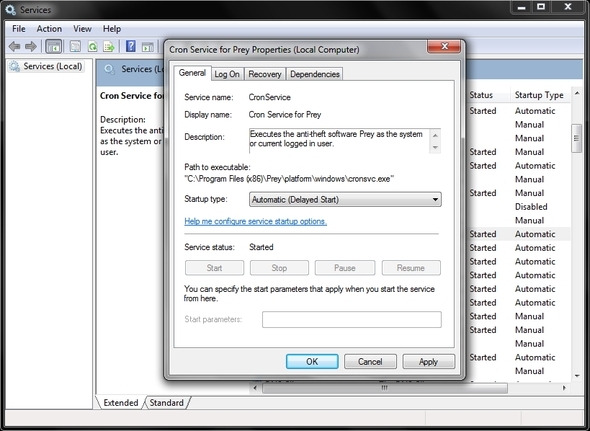
To je še eno področje, s katerim priporočam previdnost, vendar je koristno, če poznate določeno storitev da ga ne potrebujete takoj, ga lahko odložite tako, da desno kliknete storitev, odprete Lastnosti in izbira »Samodejno (odložen zagon)"S spustnega menija v Splošno zavihek.
Upravitelj naprav: Onemogoči neporabljene gonilnike
Za dostop do upravitelja naprav preprosto še enkrat pojdite na iskalno vrstico v meniju »Start« in vnesite »upravitelj naprav"In jo nato odprite. Verjetno ne boste opazili astronomskih količin neuporabljenih gonilnikov, vendar boste morda našli enega ali dva in vsaka malenkost šteje. Očitno želite biti zelo previdni.
Na posnetku zaslona imam desno tipko za brezžični adapter in s kazalcem miške nad »onemogoči. " To je samo za demoniranje. Verjetno ne želite onemogočiti brezžičnega gonilnika. Če pa nekaj, kar opazite, ne uporablja, poskusite onemogočiti - morda boste opazili razliko.
Programi, ki jih lahko uporabite
-
Upravljalci zagonov in timerji
- Soluto
- BootRacer
- BootTimer
-
Alternativa MSConfig
- Avtorji
- Odstranjevalec Revo
- CCleaner
- Sistem Ninja
-
Dodatna orodja
- Autologon
Kot je razvidno s tega seznama, je mogoče uporabiti kar nekaj programov. Nekateri v kombinaciji med seboj, drugi ne toliko. Večina jih je v določeni meri zajeta tudi v MakUseOf.
Soluto: Ocenite stanje računalnika
Soluto je obsežno pokrival MakeUseOf Bodite super geek z novo različico Soluto: pogled v globino [& vabi]Soočimo se s tem, če berete to, ste geek. Ljudje pridejo k vam po tehnično pomoč, vam je všeč ali ne. To je lahko družina, prijatelji ali morda vaš pomemben drug. Ali ... Preberi več in je zelo preprost za uporabo. V resnici je bilo že preprosto in še naprej postaja preprostejše. Samo prenesite in zaženite program in ostalo bo. Nato znova zaženite računalnik in mu dovolite, da oceni trenutno stanje in stanje računalnika. Izgleda tudi več kot le vaš zagon.
Spodaj je primer tega, kar bi lahko videli.
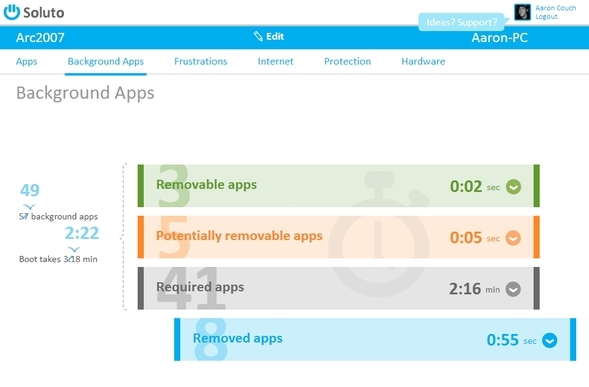
Čeprav Soluto beleži tudi, koliko časa traja zagon vašega računalnika, je včasih lepo pridobiti drugo ali tretje mnenje. Za to sta na voljo BootRacer in BootTimer. BootRacer je nekoliko bolj družaben in ima lepši vmesnik, vendar doseže isto kot prej zajeti BootTimer.
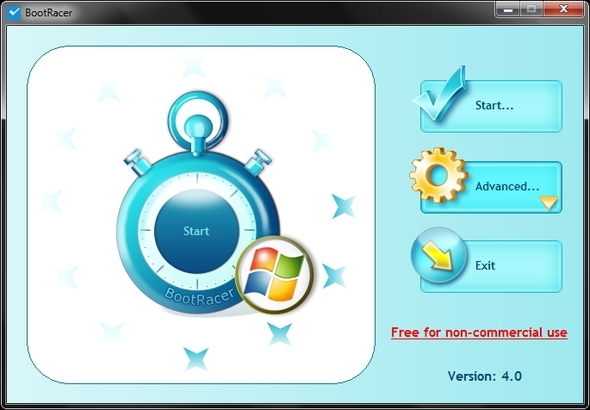
Nekatere od teh aplikacij morda ne mislite kot alternative za MSConfig, vendar so. Kakšna je korist? No, če že uporabljate eno ali več teh aplikacij, je prilagajanje zagona priročno, medtem ko je že odprto. In če pozabite, kako dostopati do MSConfig-a, ste lahko prepričani v vse te programe vas bomo pokrivali (seveda lahko vedno samo Google, kako preveč... ali preberete razdelek v tem Članek).
Autoruns je program Sysinternals, ki je zdaj v lasti Microsofta. Pojavi se vmesnik in je nekoliko okorno za krmarjenje z obilno količino zavihkov. Ampak tisto, kar iščete, je zavihek "Prijava", ki je privzeto v tretji (spodnji) vrstici, drugi desno med zavihkoma "Vse" in "Raziskovalec".
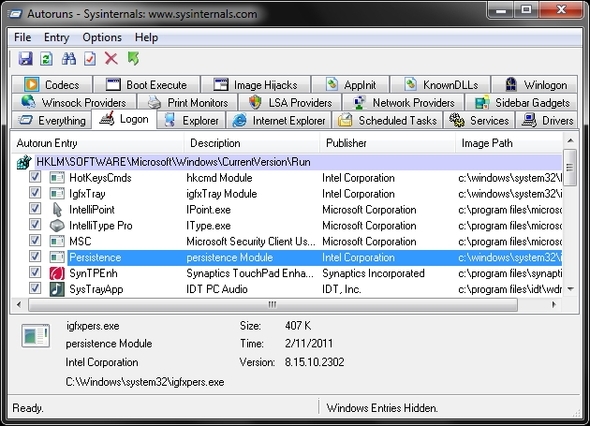
Za upravljanje zagona je to vaše glavno orodje za zamenjavo MSConfig. Vendar pa obstaja več drugih uporabnih orodij, kot so Boot Execute, Services, Scheduled Tasks in še mnogo drugih. Mnoge od teh bi lahko imele majhen vpliv na vaš zagon.
Glavni namen Revo Uninstallerja je le odstranitev aplikacij in za to je odličen program, še posebej, če se je znebite, Odstranjevalec Revo bo lovil vašo programsko opremo Preberi več . Med zagonom teh programov se lahko zavedate, da jih mnogi ne potrebujete več ali morda sploh ne veste, kako so se znašli. Tu se začnejo izvajati programi, kot je Revo Uninstaller.
Ena stvar, ki jo lahko opazite pri Revo Uninstallerju, je, da je manj zagonskih seznamov kot v MSConfig ali celo v drugih programih. Moja teorija za to je, da odpravljajo nekatere možnosti, da bi bile pomotoma onemogočene napačne stvari, kot so sistemski gonilniki in drugi pomembni elementi.
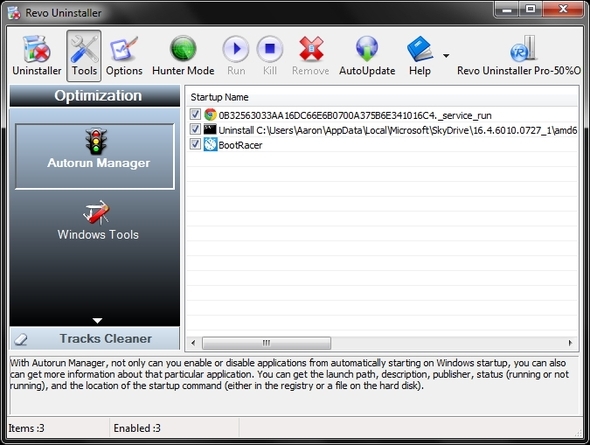
CCleaner…. Vsi vemo, kaj ima CCleaner prav? Odličen program Optimizirajte svoj sistem, da deluje najbolje v CCleanerjuV zadnjih dveh letih se je CCleaner kar precej spremenil v smislu številk različic... vse do različice 3.10 v času tega pisanja. Čeprav se vizualno program dejansko ni veliko spremenil (to je ... Preberi več - to je tisto, kar je. Najbolj pa je znan po registraciji in čiščenju registra. A ste vedeli, da ima tudi upravitelja zagona? No, verjetno ste uganili, odkar ste ga videli na seznamu.
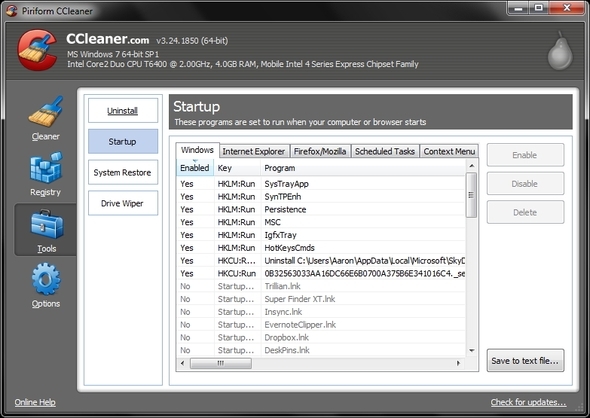
Na zgornji sliki lahko vidite, da morate samo iti v Orodja in nato Zagon. Lepa stvar je, da obstajajo tudi možnosti, da vidite, kaj se zažene v Internet Explorerju in Firefoxu, pa tudi možnost upravljanja načrtovanih nalog in kontekstnega menija.
Sistem Ninja je zame pravzaprav dokaj nov. Najbolje je primerljiv s CCleanerjem in ima tudi upravitelja zagona.
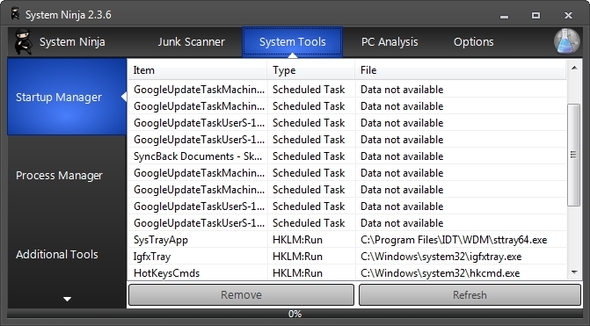
Kateri je moj najljubši del o sistemu Ninja, ki ga boste morda vprašali? Poleg tega, da je opremljen s funkcijami, je del ninje seveda! To in uporabniški vmesnik je precej lep, eleganten in brez oglasov.
V celoti obhodite prijavo s Autologon
Autologon je precej preprost in deluje. Del zamude pri zagonu računalnika je preprosto prijava. Autologon vam omogoča, da to preprosto vklopite ali izklopite. Ko zaženete majhen program, boste pozvani, da vnesete svoje poverilnice. Ko ga omogočite, se vam ob naslednjem zagonu računalnika ne bo treba prijaviti.
Zdaj obstajajo očitna varnostna tveganja, vendar vam bom dovolil, da ugotovite, ali zaupate drugim ljudem, ki so morda v bližini vašega računalnika.
Uporabni, vendar ne zagonski programi
- PC Decrapifier
- Raziskovalec procesov
Se spomnite, ko smo govorili o Revo Uninstallerju in sem omenil iskanje programov, ki se jih želite znebiti? PC Decrapifier bi bil še en program, ki bi vam pomagal pri tem. Čeprav mi je zelo všeč Revo Uninstaller, sem ugotovil, da je primeren za hitro odstranitev z vmesnikom kontrolnega seznama, ki vam omogoča, da odstranite več programov hkrati. Še vedno morate teči skozi vsak posamezen postopek odstranjevanja, vendar PC Decrapifier ohrani zahteve, da vam ne bo treba vrniti in iskati naslednjega, če ga želite odstraniti.
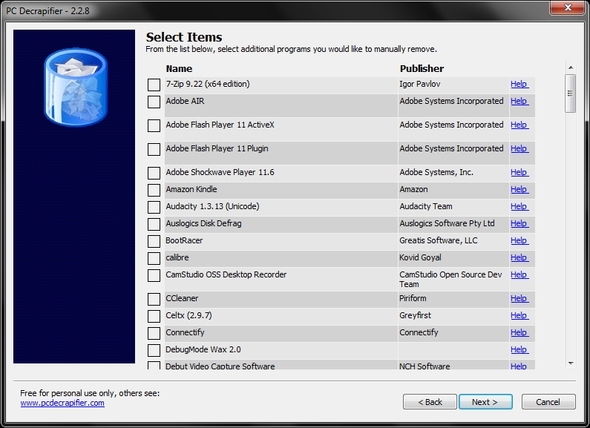
Process Explorer je aplikacija upravitelja opravil, ki nadomešča privzeto aplikacijo Windows. Odličen je za dodatne statistike, orodja in hitro ubijanje nalog, ki so se morda našle v vašem zagonu, ko jih ne potrebujete. To je odličen način, da uničite tiste obstoječe, namesto da bi morali znova zagnati računalnik, da spremembe vplivajo, potem ko boste v korakih odstranili enega ali več programov iz zagona.
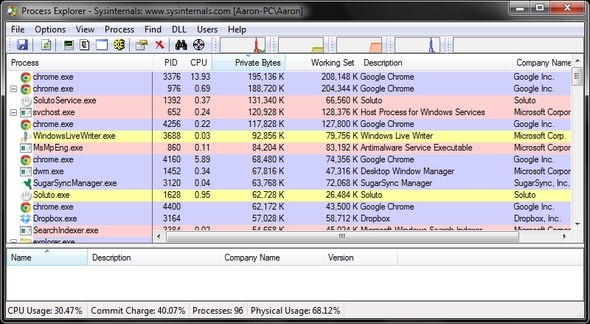
Zaključek: V vašem zagonu preprečite, da bi se bodoči programi končali
Zdaj, ko ste očistili svoj zagon, ga želite ostati čist. Vsaj relativno. Vedno bosta odstranjeni ena ali dve stvari, kar pomeni tedensko ali mesečno vzdrževanje. Dokler to počnete redno, bi morali biti v redu. Seveda je to nekoliko odvisno od glasnosti namestitve programov v računalnik. Tudi če skrbno namestite programe, vam mnogi ne dajejo možnosti ne dodajte ga v zagon. To je nadležno, da moram iti ven in ga odstraniti, čutim pa, da je vsiljiv in preobrat.
Kljub temu je verjetno bolj pogosto, da nastavitev samo v celoti zgrešimo in jo dodamo zagonu. Ali še huje, dodajte dodatne programe "bloatware-ish" v zagon, ki se je tako zgodil, da se označite sami s primarnim programom, ki ga nameščate. Če se vam zdi tako kot vi, toplo priporočam, da si ogledate moj članek o MakeUseOf, Preprost kontrolni seznam za varno namestitev brezplačne programske opreme brez vsakršne neželene vsebine Preprost kontrolni seznam za varno namestitev brezplačne programske opreme brez vsakršne neželene vsebinePredstavljajte si to besedo - pravkar ste našli to osupljivo brezplačno programsko opremo, ki jo boste okradli zaradi vsega, kar lahko stori za vas, a ko jo namestite, odkrijete, da je zapakirana ... Preberi več . Vse te stvari zajema podrobneje.
Imate kakšen nasvet za pospešitev zagona? Bi jih radi slišali!
Kreditna slika: Slug z računalnikom prek Shutterstocka
Aaron je diplomirani asistent za veterinarstvo, ki ga zanimata predvsem divjad in tehnologija. Uživa v raziskovanju na prostem in fotografiranju. Ko ne piše in ne prepušča tehnoloških dognanj na celotnem medmrežju, ga lahko zasledujejo po gorovju na svojem kolesu. Več o Aaronu preberite na njegovi osebni spletni strani.